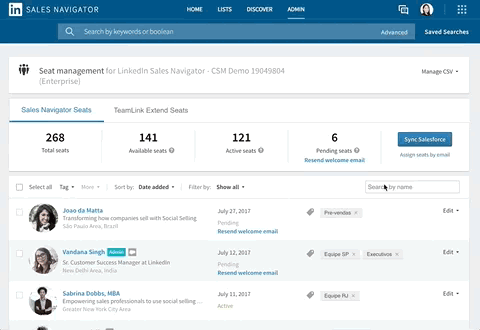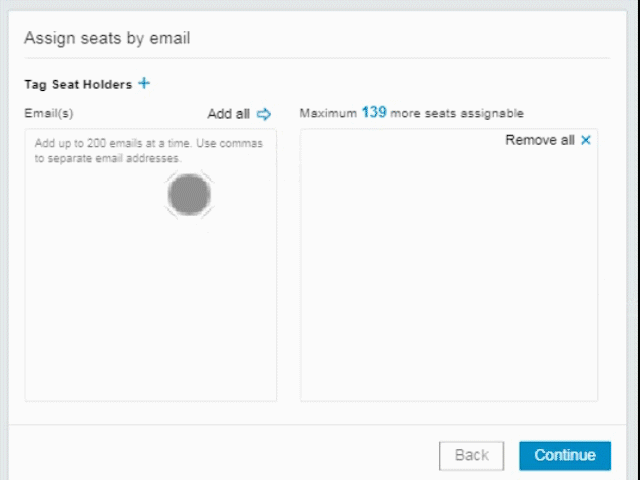Emplacement de la gestion des accès
- Dans Sales Navigator, positionnez le curseur sur ADMINISTRATEUR en haut de la page, puis sélectionnez Gestion des accès dans le menu déroulant.
Attribution d’accès via une adresse e-mail
- Sur la page Gestion des accès, cliquez sur Attribuer des accès par e-mail.
- Saisissez les adresses e-mail des nouveaux détenteurs d’accès dans la colonne E-mail(s).
- (Facultatif) Identifiez des utilisateurs en cliquant sur le menu déroulant Ajouter un tag aux titulaires d’accès. Vous trouverez plus d’informations sur l’ajout de tags aux accès ici.
- Cliquez sur Ajouter pour terminer.
*Remarque :
- Si l’adresse e-mail que vous ajoutez n’est pas associée à un compte LinkedIn.com existant, les détenteurs d’accès devront ajouter et confirmer leur adresse e-mail pendant le processus de prise en main.
- Les détenteurs d’accès peuvent créer un compte LinkedIn.com pendant le processus de prise en main s’ils ne sont pas encore inscrits.
Attribution d’accès via un fichier CSV
*Pour Sales Navigator Team et Enterprise uniquement.
Pour créer un fichier CSV, reportez-vous au modèle fourni ici.
- Remplissez les colonnes suivantes:
- primary_email_address doit correspondre à la personne à laquelle vous voulez attribuer un accès. Si l’adresse e-mail n’est pas associée à son compte LinkedIn.com, l’utilisateur devra suivre les invites du processus de prise en main. Nous vous recommandons vivement d’utiliser l’adresse e-mail professionnelle de l’utilisateur au lieu d’une liste de publipostage..
- license_sales_status doit être activé pour que l’attribution à un utilisateur fonctionne.
- Sur la page Gestion des accès, cliquez sur le menu déroulant Gérer CSV.
- Cliquez sur Importer, puis sélectionnez le nouveau fichier CSV à télécharger. Si l’option Importer est grisée ou indisponible, cela signifie qu’un autre administrateur utilise ce compte pour télécharger un fichier CSV au même moment.